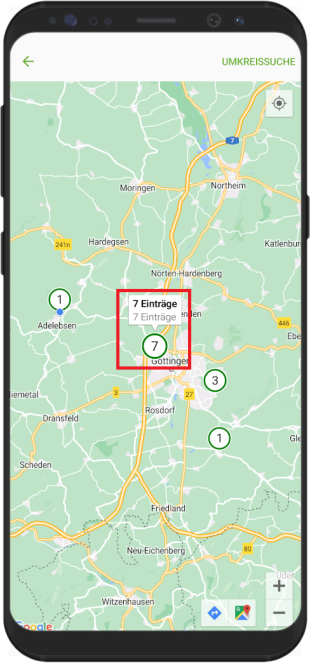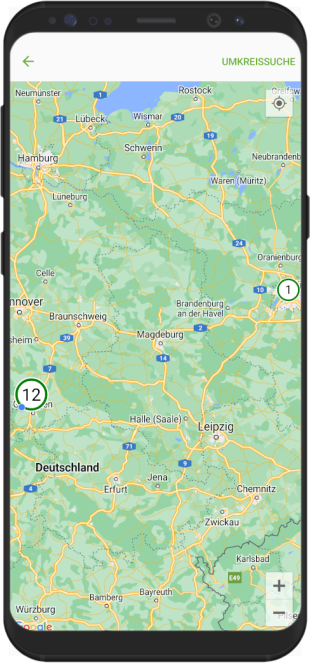Inhoudsopgave
Adressen
Beschrijving
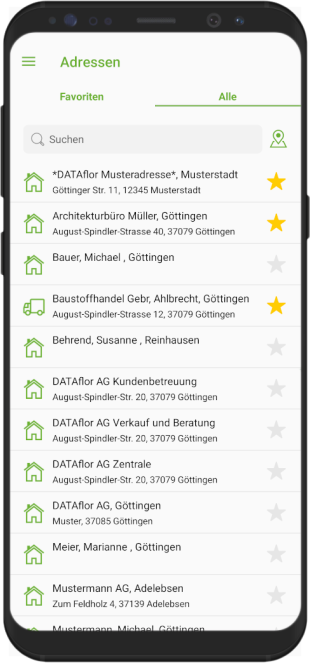 Met de DATAflor Met App CONNECT heb je onderweg leestoegang tot al je adresgegevens. Uw adresgegevens worden in een lijst bijgehouden of zijn opvraagbaar via de Kaartfunctionaliteit
Met de DATAflor Met App CONNECT heb je onderweg leestoegang tot al je adresgegevens. Uw adresgegevens worden in een lijst bijgehouden of zijn opvraagbaar via de Kaartfunctionaliteit ![]() duidelijk weergegeven op een kaart.
duidelijk weergegeven op een kaart.
Met behulp van hun eigen symbolen kunt u onderscheid maken tussen medewerkers, leveranciers, klanten en relaties. Jij bepaalt welke adressen op de app worden weergegeven in de instellingen im Bereich huidige databank.
Favoriten
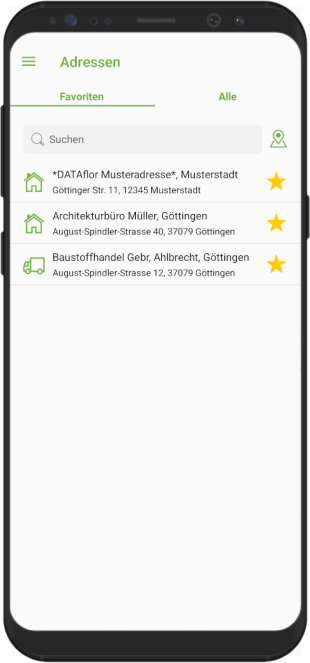 Door op de ster te tikken
Door op de ster te tikken ![]() de favorietstatus voor een adres instellen. Adressen met favoriete status worden op een aparte pagina in de app weergegeven voor snelle toegang Favoriten vermeld.
de favorietstatus voor een adres instellen. Adressen met favoriete status worden op een aparte pagina in de app weergegeven voor snelle toegang Favoriten vermeld.
Kaart
Over de kaartfunctionaliteit ![]() u kunt adressen in uw regio weergeven.
u kunt adressen in uw regio weergeven.
De geclusterde adressen worden verder gedifferentieerd door te zoomen.
De adressen kunnen ook worden opgeroepen. Tik hiervoor op het clusterdisplay en vervolgens op het label dat wordt geopend. Als er meerdere adressen zijn geselecteerd, wordt een bijbehorende lijst met adressen weergegeven.
Gebied zoeken
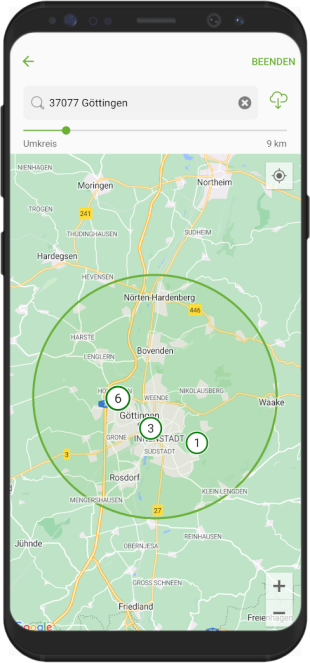 Met de nabijheidszoekactie kunt u uw locatie of een locatie van uw keuze LV's of adressen op een bepaalde afstand vinden.
Met de nabijheidszoekactie kunt u uw locatie of een locatie van uw keuze LV's of adressen op een bepaalde afstand vinden.
Op het tabblad Kaart vind je de functie rechtsboven Gebied zoeken.
Afhankelijk van de geselecteerde locatie heeft u de mogelijkheid om de afstand met de controller te wijzigen. Met tik op het symbool om te downloaden ![]() de overeenkomstige cursussen of adressen uit dit geselecteerde gebied van BUSINESS geladen. Door op te tikken TROS van gegevens en open de lijst met gedownloade datasets. De overige functies zijn analoog aan de voorgaande beschrijvingen.
de overeenkomstige cursussen of adressen uit dit geselecteerde gebied van BUSINESS geladen. Door op te tikken TROS van gegevens en open de lijst met gedownloade datasets. De overige functies zijn analoog aan de voorgaande beschrijvingen.
Details
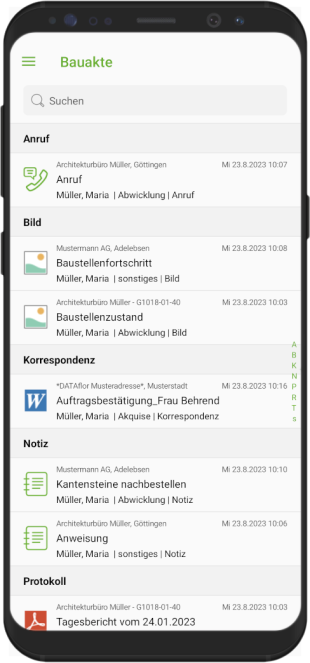
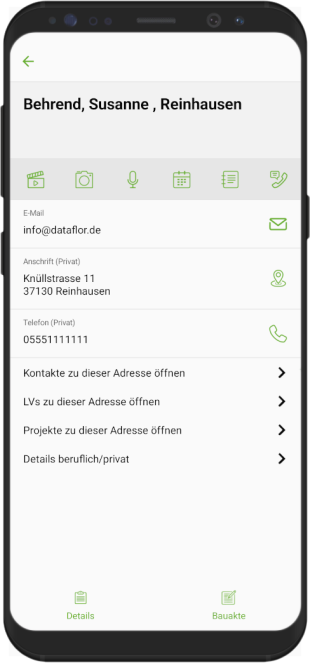
Voor een adres heeft u de mogelijkheid om Details kijken. Tik gewoon op het betreffende item. Daar vindt u de informatie over de opgeslagen e-mailadressen, het adres en telefoonnummers en kunt u deze direct gebruiken voor navigatie-, bel- of e-mailfuncties op uw apparaat. Als je van de DATAflor bouwbestand beschikbaar is, kunt u de opgeslagen bestanden ook in het onderste gedeelte bekijken Dokumente naar het betreffende adres. Klik eenvoudig op het tabblad DMS- elektronische bouwdossier kraan.
Als in de BUSINESS ook, Activiteiten zoals afspraken, notities en oproepen. Tenzij de DATAflor Als het bouwdossier beschikbaar is, kunt u ook video's, foto's en gesproken opmerkingen over het adres opslaan. 
Bovendien, direct geassocieerd CONTACT, LV's, Projecten en professionele en persoonlijke gegevens gebeld worden.